หนึ่งในสิ่งที่ยอดเยี่ยมเกี่ยวกับเซิร์ฟเวอร์ Windows Home คือความสามารถในการเข้าถึงไฟล์จากระยะไกล ที่นี่เราจะดูการเข้าถึงข้อมูลขั้นพื้นฐานขณะเดินทางจาก iPhone หรือ iPod Touch ของคุณโดยไม่ต้องติดตั้งแอพเพิ่มเติม
หลังจากที่คุณตั้งค่า Remote Access บน Windows Home Server แล้วคุณจะสามารถเข้าถึงไฟล์และโฟลเดอร์ที่แชร์ได้จากทุกที่ สำหรับบทความนี้เรากำลังเข้าถึง WHS จาก iPod Touch ที่ใช้ iOS 4.0 แต่คุณสามารถเข้าถึงได้จากสมาร์ทโฟนแท็บเล็ตอุปกรณ์ Android คอมพิวเตอร์ ... โดยพื้นฐานแล้วอุปกรณ์ใด ๆ ที่สามารถเข้าถึงอินเทอร์เน็ตได้ เซิร์ฟเวอร์ที่เราใช้เป็นเครื่องที่สร้างขึ้นเองตามบ้านและเราจะดูการเข้าถึงเอกสารของคุณขั้นพื้นฐานผ่านเบราว์เซอร์ Safari
หมายเหตุ: สิ่งนี้จะช่วยให้คุณสามารถเข้าถึงไฟล์โฟลเดอร์และเอกสารขั้นพื้นฐานได้โดยไม่ต้องติดตั้งซอฟต์แวร์เพิ่มเติมใด ๆ บนเซิร์ฟเวอร์ที่บ้านหรือ iPhone หรือ iPod Touch ของคุณ
ตั้งค่าการเข้าถึงระยะไกลบน WHS
หากคุณยังไม่ได้ดำเนินการคุณจะต้องตั้งค่าการเข้าถึงระยะไกลบน Windows Home Server ของคุณ เปิดการตั้งค่าและเลือกการเข้าถึงระยะไกลและเปิด

ตัวช่วยสร้างการเข้าถึงระยะไกลเริ่มต้นขึ้นเพื่อให้คุณเริ่มต้นได้อย่างง่ายดาย ตรวจสอบว่าเว็บไซต์ระยะไกลของคุณพร้อมใช้งานและกำหนดค่าเราเตอร์ของคุณโดยใช้มาตรฐาน UPnP
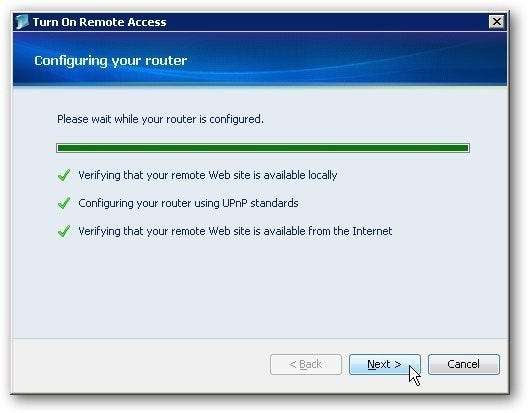
หลังจากนั้นคุณจะได้รับข้อความยืนยันว่าได้กำหนดค่าเรียบร้อยแล้ว
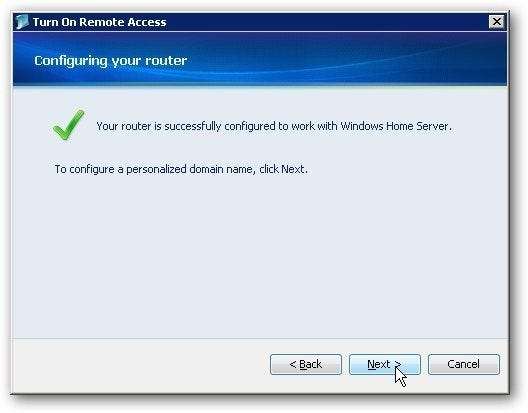
จากนั้นคุณต้องเรียกใช้ตัวช่วยสร้างการตั้งค่าชื่อโดเมน พิมพ์ Live ID และรหัสผ่านของคุณ ...

จากนั้นเลือกชื่อโดเมนของคุณและสิ้นสุดตัวช่วยสร้าง
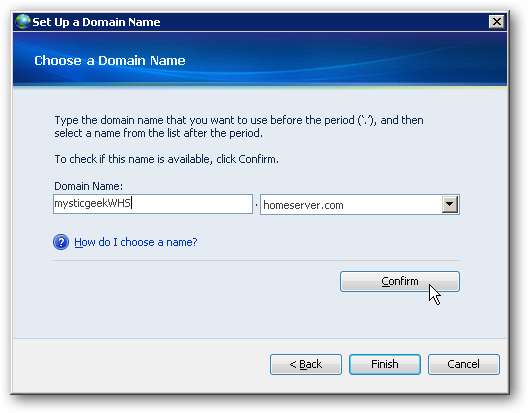
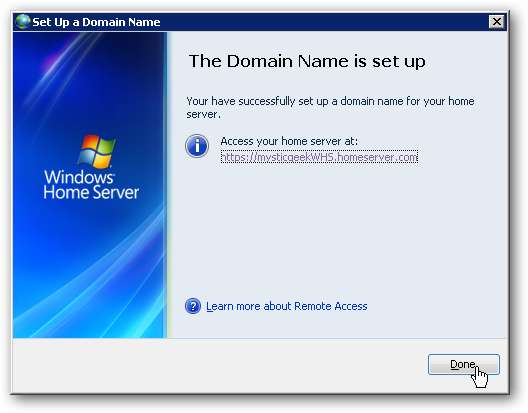
หลังจากตั้งค่าจากเมนูการตั้งค่าภายใต้ชื่อโดเมนแล้วให้คลิกที่ปุ่มรายละเอียด

จากนั้นรีเฟรชข้อมูลโดเมนของคุณเพื่อยืนยันว่าทุกอย่างทำงานอย่างถูกต้อง สำหรับบทแนะนำแบบเต็มโปรดอ่านบทความของเราเกี่ยวกับ วิธีตั้งค่าการเข้าถึงระยะไกลใน WHS .
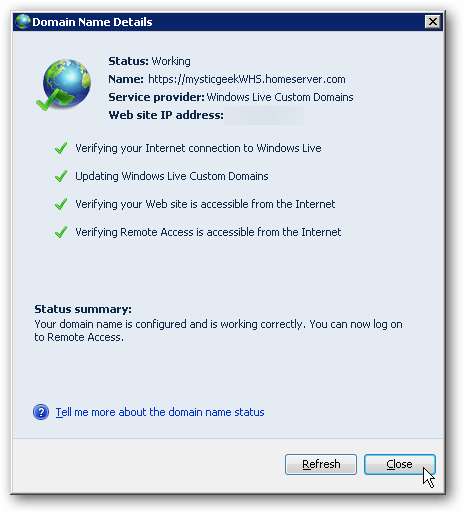
การเข้าถึง WHS จาก iPod Touch หรือ iPhone
เมื่อเรามีการเข้าถึงระยะไกลและกำหนดค่าโดเมนแล้วเราจะสามารถเข้าถึงได้จากทุกที่ที่มีการเชื่อมต่ออินเทอร์เน็ต อีกครั้งที่นี่เรากำลังใช้ iPod Touch แต่คุณสามารถเข้าถึงได้จากคอมพิวเตอร์หรืออุปกรณ์อัจฉริยะเช่น iPhone, Droid หรืออุปกรณ์พกพาที่สามารถเชื่อมต่ออินเทอร์เน็ตได้
เปิดเบราว์เซอร์จากเมนูหลักบน iPod Touch ของคุณ…ที่นี่เรากำลังใช้ Safari
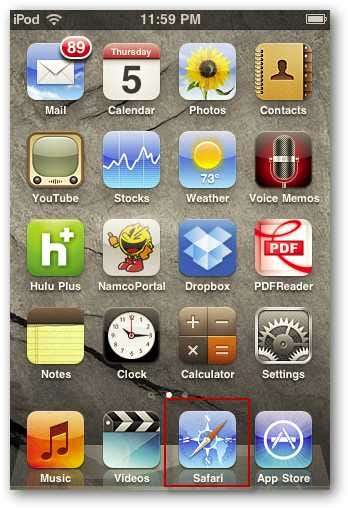
ตอนนี้พิมพ์ที่อยู่เว็บไปยังเซิร์ฟเวอร์ที่บ้านของคุณที่คุณสร้างขึ้นขณะเปิดใช้งานการเข้าถึงระยะไกลในขั้นตอนด้านบน
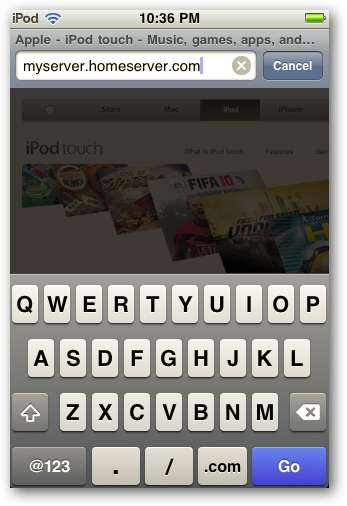
คุณถูกนำไปที่ไซต์ Home Server และคุณจะต้องเข้าสู่ระบบ
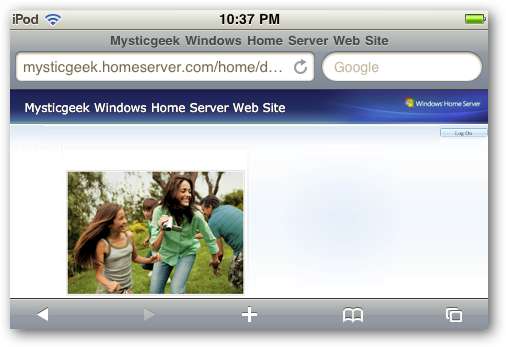
แตะปุ่ม Log On ที่มุมขวาบนของหน้า
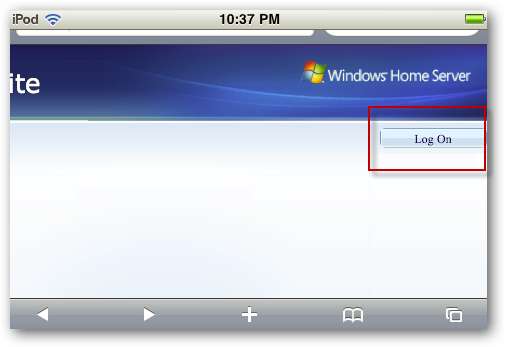
ป้อนชื่อผู้ใช้และรหัสผ่านของคุณ โปรดทราบว่าเนื่องจากข้อ จำกัด ด้านความปลอดภัยคุณไม่สามารถเข้าสู่ระบบในฐานะผู้ดูแลระบบได้
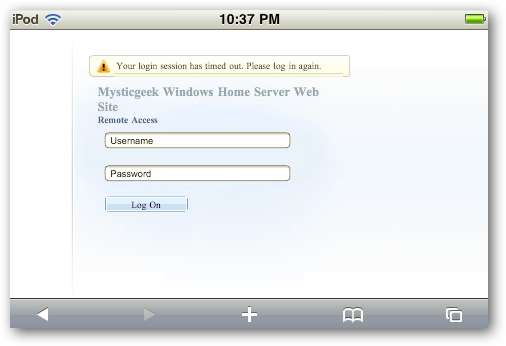
ตอนนี้คุณสามารถเข้าถึงโฟลเดอร์ที่ใช้ร่วมกันของคุณจากเซิร์ฟเวอร์ของคุณบนอุปกรณ์ของคุณ
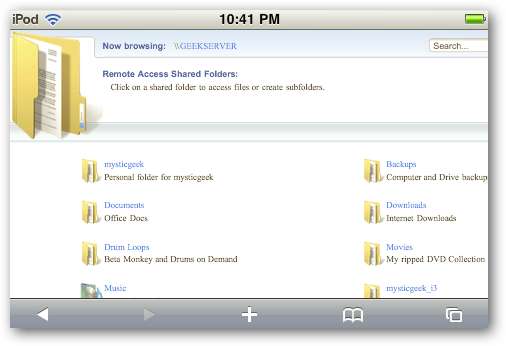
ที่นี่เราเข้าไปในโฟลเดอร์ Photos ของเราและสามารถเรียกดูและดูตัวอย่างรูปภาพที่อยู่บนเซิร์ฟเวอร์ได้
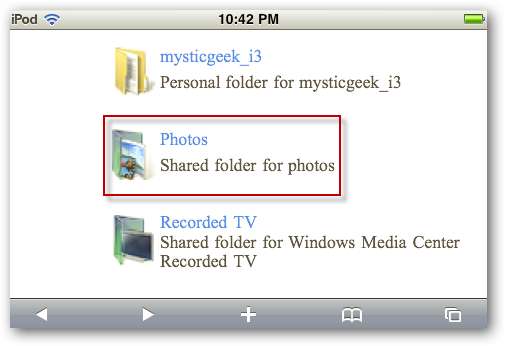

เรากำลังตรวจสอบการ์ตูนในรูปแบบ PDF สังเกตตัวเลือกเพื่อเปิดใน iBooks
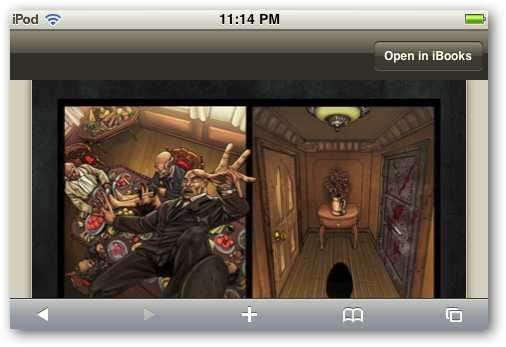
ด้วยใน iBooks ทำให้ประสบการณ์การรับชมที่ดีขึ้น
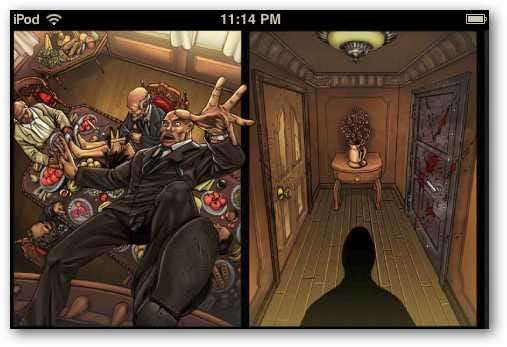
คุณยังสามารถบันทึก PDF ลงในไลบรารี iBook ของคุณ เลือกไฟล์ที่คุณต้องการแล้วคลิกลูกศรดาวน์โหลด
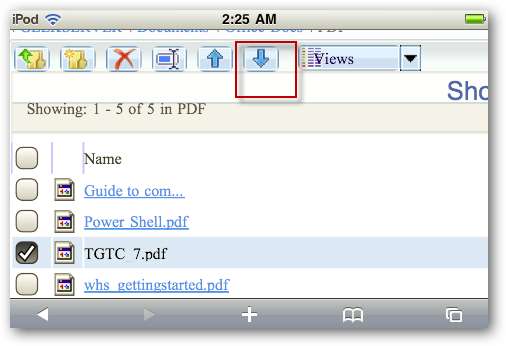
ที่นี่เรามี PDF บางส่วนที่เราดาวน์โหลดจาก WHS และเก็บไว้ในห้องสมุดของเรา
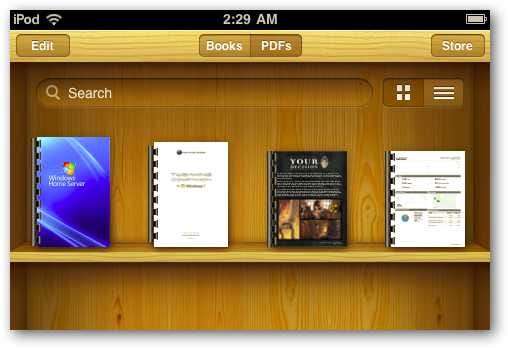
เพียงแตะที่ eBook หรือ PDF ที่คุณต้องการอ่าน ...
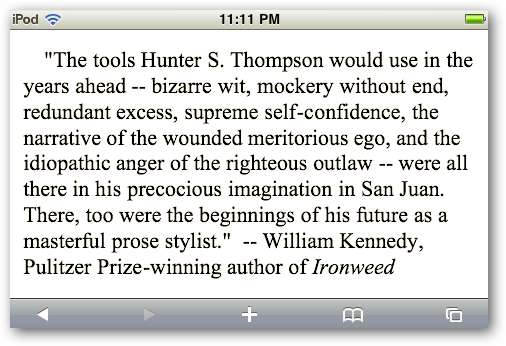
เราสามารถอ่านเอกสาร MS Word, Excel และ PowerPoint ได้ แต่ไม่สามารถแก้ไขได้
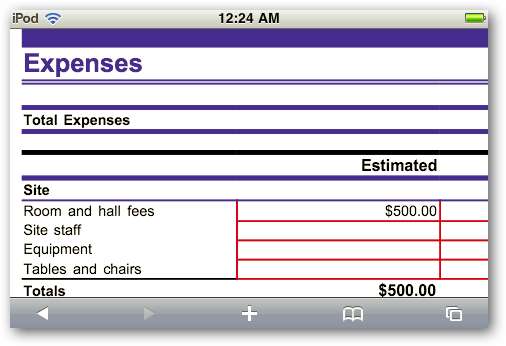
นี่คือตัวอย่างของไฟล์ .docx ไฟล์ Word
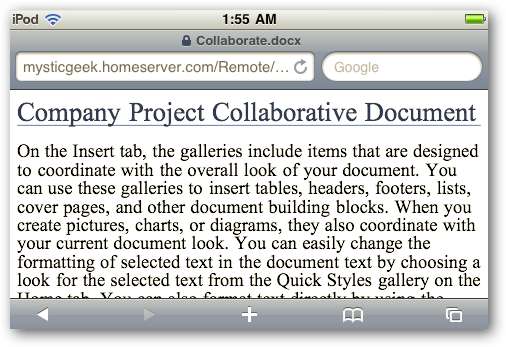
น่าเสียดายที่คุณไม่สามารถเข้าถึงไฟล์สื่อผ่าน Safari Browser โดยใช้ Remote Access อย่างไรก็ตามเรากำลังดูแอปต่างๆที่จะช่วยให้คุณใช้งานได้ซึ่งเราจะกล่าวถึงในเร็ว ๆ นี้

สรุป
เรามาดูวิธีการพื้นฐานในการเข้าถึงเอกสารสำคัญของคุณจาก iPhone หรือ iPod Touch คุณไม่จำเป็นต้องเจลเบรคอุปกรณ์ของคุณหรือติดตั้งแอปเพิ่มเติมใด ๆ สำหรับการเข้าถึงเอกสารขั้นพื้นฐาน
แม้ว่ามันอาจจะไม่ใช่ประสบการณ์ที่ดีที่สุดในการเข้าถึงแบบเต็ม แต่เพียงแค่หยิบมือเดียวก็จะได้ผลแน่นอน เราจะดูอุปกรณ์พกพาและแอปอื่น ๆ ในบทความในอนาคตซึ่งจะช่วยให้สามารถเข้าถึงเซิร์ฟเวอร์ภายในบ้านของคุณได้อย่างสมบูรณ์และความสามารถในการสตรีมเนื้อหาสื่อ
วิธีการตั้งค่าการเข้าถึงระยะไกลและโดเมนใน Windows Home Server







